在安装win10系统后,不少网友都会遇到一些故障问题,比如说win10无法发出声音提示未安装任何音频输出设备的情况等。那么遇到未安装任何音频输出设备怎么办呢?下面小编教下大家电脑提示未安装任何音频输出设备win10系统解决方法。
方法一:音频服务
1、按下【Win R】组合键打开运行,输入:services.msc 点确定打开服务。

2、找到【Windows Audio】服务,双击打开。
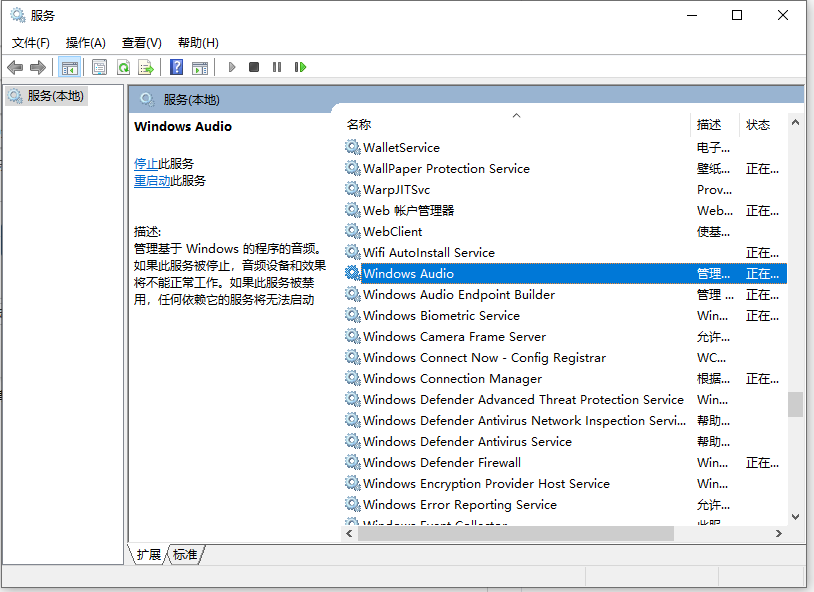
3、该服务未启动的话将其启动,若以启动则先停用,停用后在启用即可。

方法二:
1、在任务栏小喇叭上单击右键,选择【打开声音设置】。

2、选择声音项,打开声音控制面板。

3、选择默认的设备作为默认通信设备,单击右键点击“属性”。
win10ghost安装系统的详细图文步骤
很多用户喜欢win10Ghost系统,却不知道win10ghost安装系统怎么操作.那么今天小编就来跟大家分享win10ghost安装系统的详细图文步骤,下面就让我们一起来看看吧.

4、切换到【增强】选卡,将会里面的所有特效的勾选都去掉,点击应用—确定。

方法三:
1、在开始菜单上单击右键,选择“设备管理器”。

2、展开【音频输入和输出】,在下面的声卡设备上单击右键,选择【属性】。

3、点击【驱动程序】选卡,点击下面的【回退驱动程序】按钮。完成回退驱动后重启win10系统即可。

方法四:
尝试安装“驱动大师”等一些第三方驱动管理软件来更新驱动即可。

以上便是win10提示未安装任何音频输出设备的解决方法,希望能帮到大家。
以上就是电脑技术教程《提示未安装任何音频输出设备win10系统如何解决》的全部内容,由下载火资源网整理发布,关注我们每日分享Win12、win11、win10、win7、Win XP等系统使用技巧!win10未安装音频设备怎么办
win10可以说是最智能的操作系统,不过在使用过程中也是会遇到一些问题的.最近就有小伙伴问小编win10未安装音频设备怎么办,那么今天小编就来跟大家分享一下win10未安装音频设备的解决方法.


